MySQL 安装
1)下载zip安装包:
MySQL8.0 For Windows zip包下载地址:https://dev.mysql.com/downloads/file/?id=476233,进入页面后可以不登录。后点击底部“No thanks, just start my download.”即可开始下载。

2)解压zip包到安装目录 D:\MySQL\mysql-8.0.13
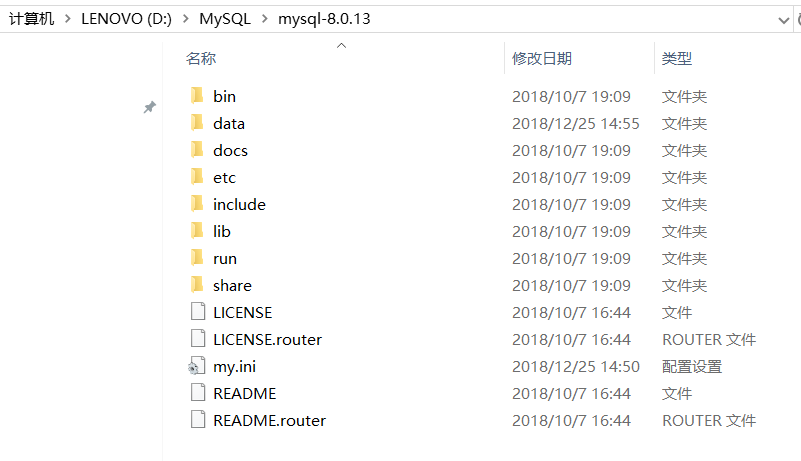
3)配置环境变量,将解压文件夹下的bin路径添加到变量值中,前后以 ; 开头结尾
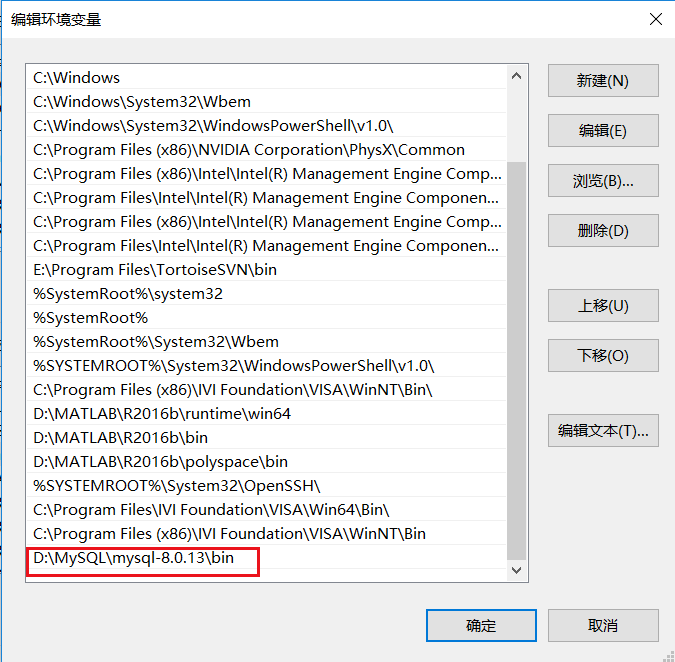
4)配置初始化的my.ini文件,我们发现解压后的目录并没有my.ini文件,没关系可以自行创建。在安装根目录下添加 my.ini(新建文本文件,将文件类型改为.ini),写入基本配置:
[mysqld]
# 设置3306端口
port=3306
# 设置mysql的安装目录
basedir=D:\\MySQL\\mysql-8.0.13 # 切记此处一定要用双斜杠\\,单斜杠我这里会出错,不过看别人的教程,有的是单斜杠。自己尝试吧
# 设置mysql数据库的数据的存放目录
datadir=D:\\MySQL\\mysql-8.0.13\\Data # 此处同上
# 允许最大连接数
max_connections=200
# 允许连接失败的次数。这是为了防止有人从该主机试图攻击数据库系统
max_connect_errors=10
# 服务端使用的字符集默认为UTF8
character-set-server=utf8
# 创建新表时将使用的默认存储引擎
default-storage-engine=INNODB
# 默认使用“mysql_native_password”插件认证
default_authentication_plugin=mysql_native_password
[mysql]
# 设置mysql客户端默认字符集
default-character-set=utf8
[client]
# 设置mysql客户端连接服务端时默认使用的端口
port=3306
default-character-set=utf8
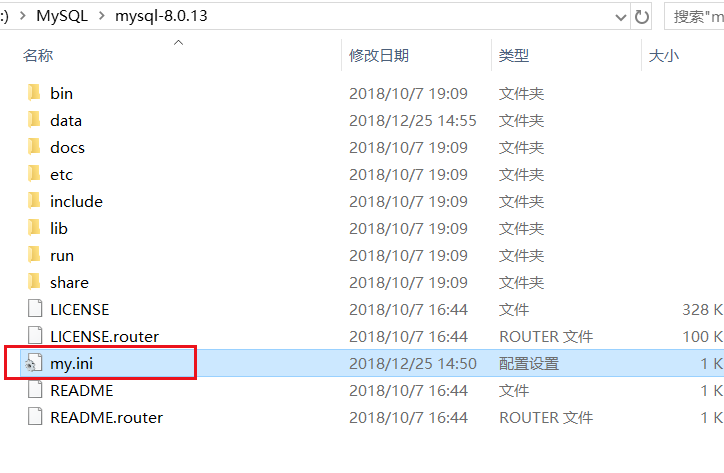
5)安装mysql,在安装时,必须以管理员身份运行cmd,否则在安装时会报错,会导致安装失败的情况
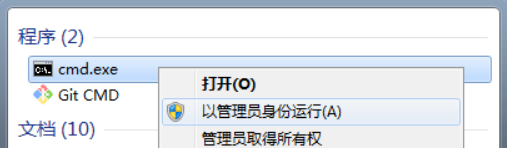
6)切换到安装目录 cd D:\MySQL\mysql-8.0.13\bin
7)初始化数据库 mysqld --initialize --console,执行完成后,会输出 root 用户的初始默认密码,如:APWCY5ws&hjQ。在没有更改密码前,需要记住这个密码,后续登录需要用到。如果忘记了,删掉初始化的 datadir 目录,再执行一遍初始化命令,又会重新生成的。
...
2018-04-20T02:35:05.464644Z 5 [Note] [MY-010454] [Server] A temporary password is generated for root@localhost: APWCY5ws&hjQ
...
8)安装服务,在MySQL安装目录的 bin 目录下执行命令:mysqld --install [服务名] 后面的服务名可以不写,默认的名字为 mysql。当然,如果你的电脑上需要安装多个MySQL服务,就可以用不同的名字区分了,比如 mysql5 和 mysql8。
· 安装完成之后,就可以通过命令net start mysql启动MySQL的服务了。
· 通过命令net stop mysql停止服务。
· 通过命令sc delete MySQL/mysqld -remove卸载 MySQL 服务
9)更改密码,在MySQL安装目录的 bin 目录下执行命令:mysql -u root -p 这时候会提示输入密码,记住了上面第3.1步安装时的密码,填入即可登录成功,进入MySQL命令模式。
在MySQL中执行命令:ALTER USER 'root'@'localhost' IDENTIFIED WITH mysql_native_password BY '新密码'; 修改密码,注意命令尾的;一定要有,这是mysql的语法。
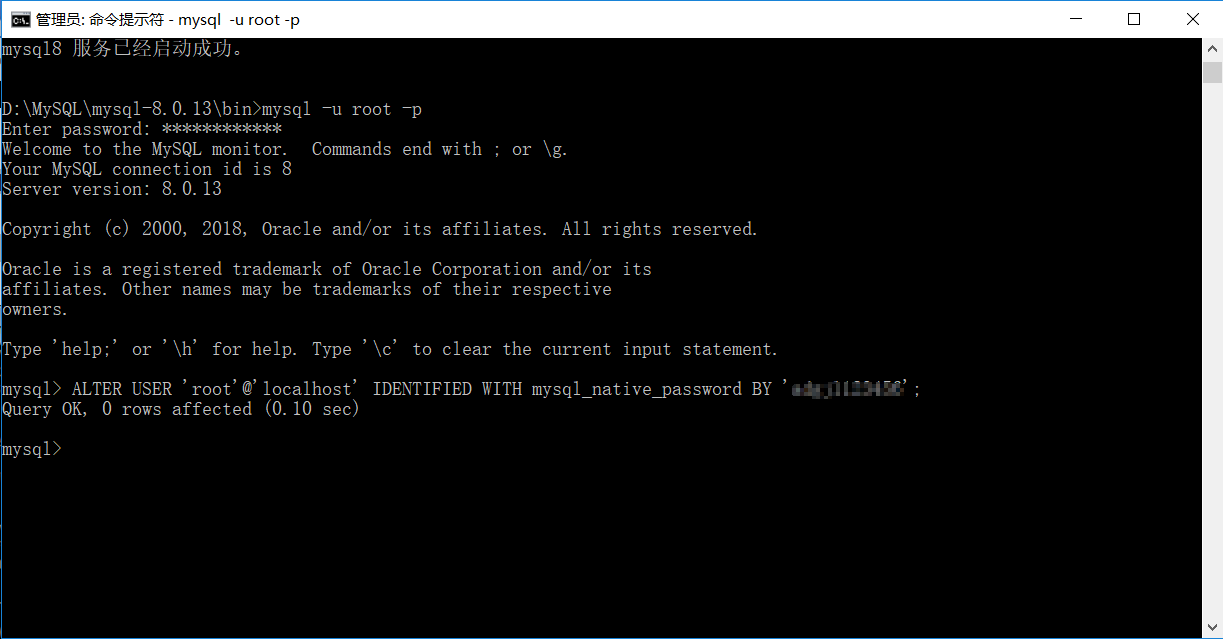
10)到此,安装部署就完成了。




